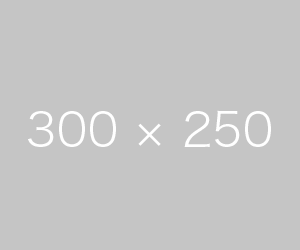前回までの投稿で古いラズベリーパイを使用してホームサーバーを構築しました。
現在、そのラズベリーパイはホームサーバーとしては使用していません。
では、どうなっているかというと、I2S-DACという基盤とvolumio2というソフトウェアを使用したネットワーク音楽プレイヤーになっています。

volumio2とは何かというと、「音楽再生に特化したRaspberyPi用Linuxディストリビューション」です。もう少し簡単に言うと「音楽プレイヤーソフトウェア」です。
この面白い所は、ユーザーインターフェースはwebアプリとなっていてネットワーク上にあるPCやスマホからブラウザを通して制御できるというものです。なので、自分自身のディスプレイでGUIを使用するにはパワー不足である初代のラズベリーパイでも制御ができます。下の写真がVolumio2の画面です。
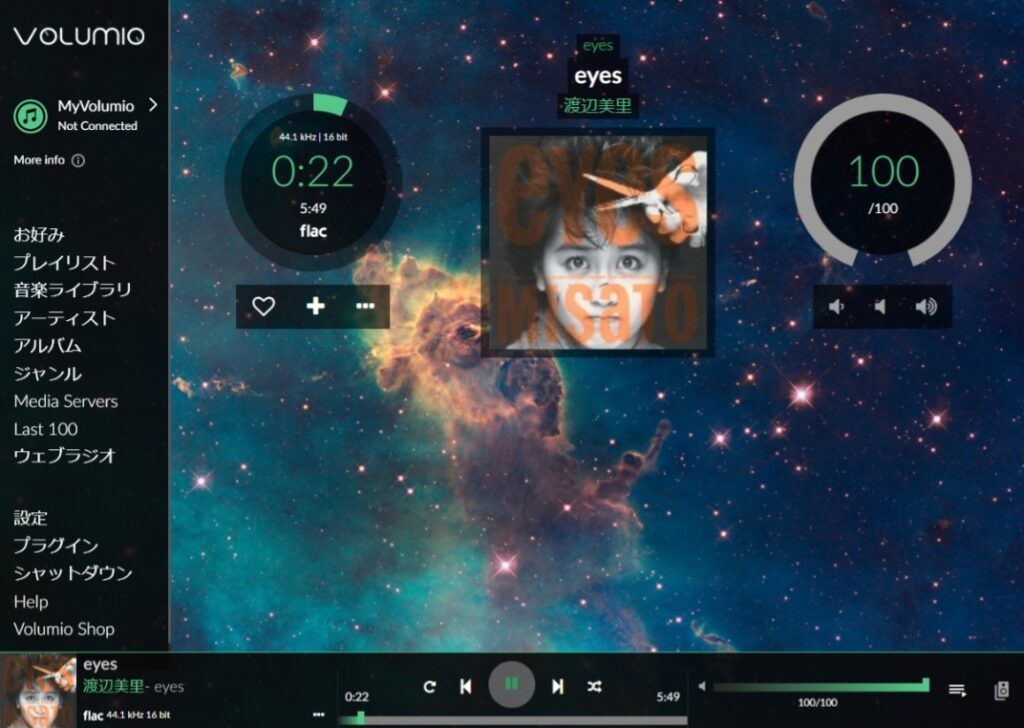
I2S-DACはラズベリーパイの上に乗っている白い基盤です。
I2S-DACのI2Sとは”Inter-IC Sound”の略で、デジタル音声信号を伝送する標準規格です。
I2S-DACのDACとは”Digital-Analog Converter”の略でデジタル音声信号をスピーカーへ出力できるようなアナログ音声信号へ変換する装置です。
ラズベリーパイは楽曲データとして持っているデジタル音声信号のデータをI2Sインターフェースを通してDACへ送信し、DACがアナログ音声信号へ変換することで音楽が再生されます。
ラズベリーパイとI2S-DACとの間はI2S信号をジャンパ線で繋げます。新しいラズベリーパイはGPIOピンにI2S信号が出ているのですが、Raspberry Pi Model Bの場合、I2S信号の出力にはピンが立っていません。その代わりにピンを立てる為の穴が開いています。
そこにピンをはんだ付けし、ジャンパ線でI2S-DACと繋げます。自分はピンを用意していなかったので、ジャンパ線を直接はんだ付けしました。
今更、初代のラズベリーパイで何かを作ろうという人はいないと思いますが、参考用に穴と信号の対応を以下の写真に載せておきます。
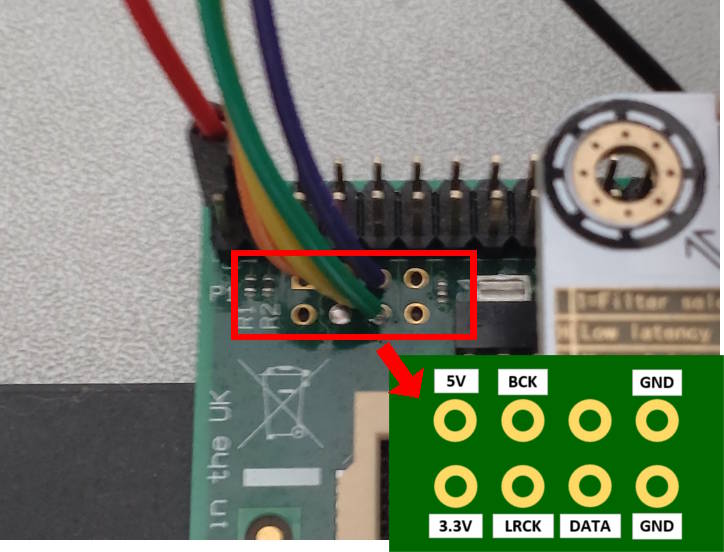
I2S-DAC基板上の同名のピンとジャンパ線でつなげば配線は完了です。
SDカードにVolumio2のイメージを書き込み、Volumio2の設定画面でI2S-DACの種類を設定すればネットワーク音楽プレイヤーの完成です。
SDカードへのイメージ書き込み方法、Volumio2の設定方法はググって見てください。ディスプレイなしでWi-Fiを設定する方法はその手があったか!と感心するような方法で設定するようになっていますよ。
下の写真はVolumio2の音声信号出力先を設定する画面ですが、ここでDAC ModelにI2S-DACの製品名を選択します。要はI2S基板のドライバを選択するものです。
自分の使用する製品が選択しに無い場合でもあきらめないでください。製品名でググってみればその製品のユーザーが何を設定したかのブログ記事が出てくる可能性があります。あれば何を選択すればいいかわかります。
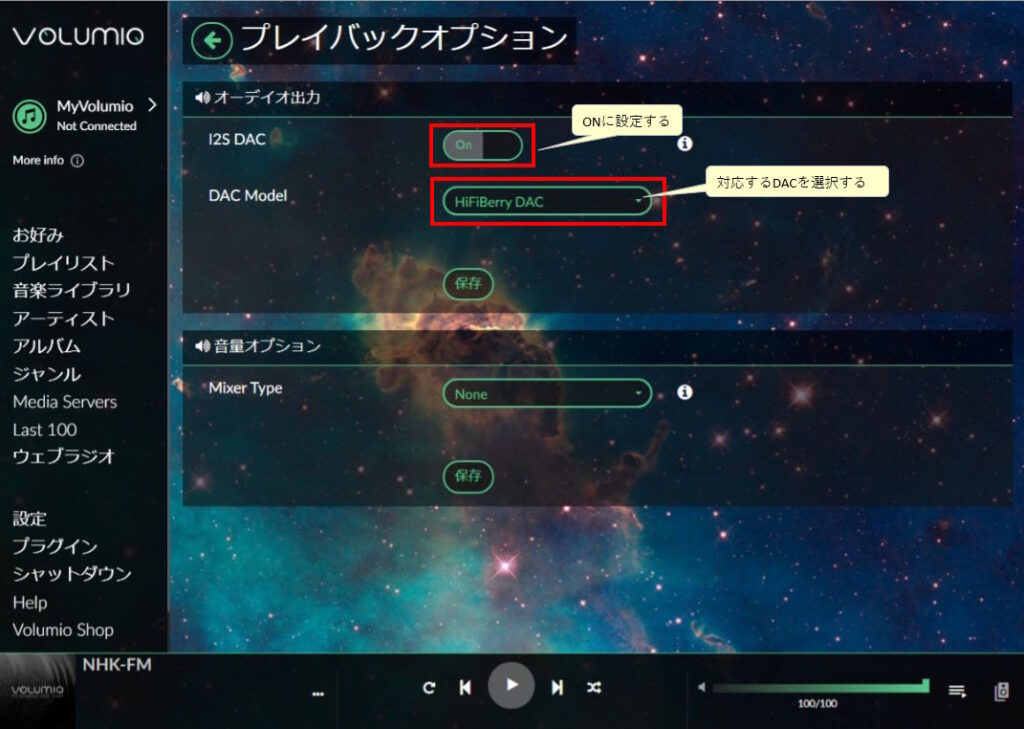
完成したラズベリーパイは自宅のステレオに繋げて音楽を聴いています。約20年前に購入したエントリークラスのコンポです。オーディオマニアでもない自分には充分いい音で鳴ってくれています。